SIM情報設定方法
ドコモeSIMカード/eSIM対応機種からの簡易操作によって、ネットワーク経由でドコモeSIMカード/eSIMにSIM情報を設定する方法をご説明いたします。
- 操作画面のアイコン・レイアウトは機種・OSバージョンによって異なります。画像は一例となります。
- ドコモオンラインショップ・ahamoサイト・irumoサイト経由でeSIM再発行のお手続きを実施された場合は、確認コード(お手続き完了後にSMSにてお客様に通知されるパスワード)の入力が必要となります。
dtab・キッズケータイでの設定方法
初期設定からSIM情報を設定する
ご購入された機種を起動してください。初期設定で「SIM情報設定」が開始します。
【はじめに】言語/Wi-Fi設定
言語を選択し、Wi-Fi接続画面では「オフラインで接続」を選択後、「続行」を押下してください。
Wi-Fi未接続でもSIM情報の設定は可能です。
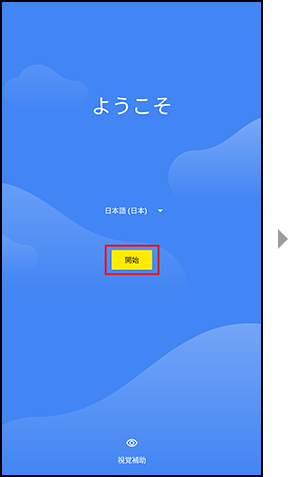
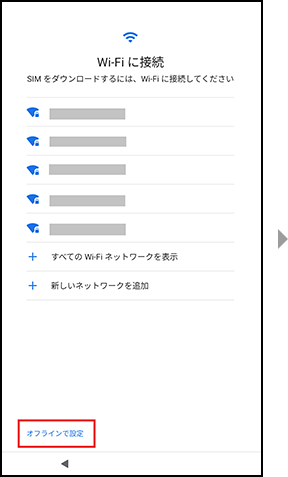
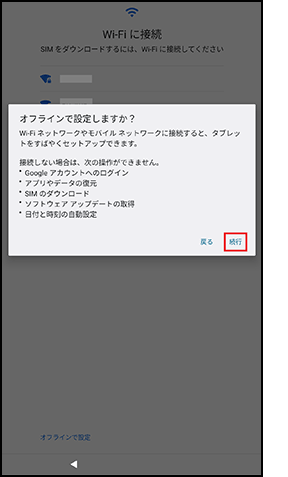
SIM情報設定の確認
SIM情報設定を開始します。利用規約をご確認の上、指示に従って操作してください。
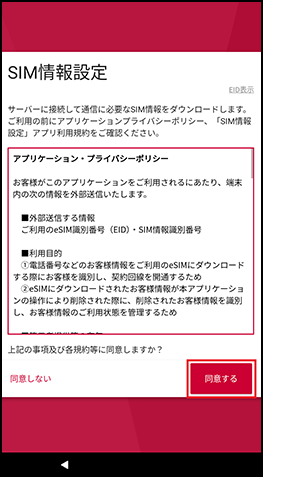
EID下4桁入力
本体が入っていた箱の側面のEIDラベルを確認し、EID下4桁を入力してください。
正しく入力されると、サーバーからSIM情報がダウンロードされ、インストールされます。
インストール後、SIM情報が有効化され、開通完了となります。
- 設定中にドコモeSIMカードを取り外したり、電源を切ったりしないでください。
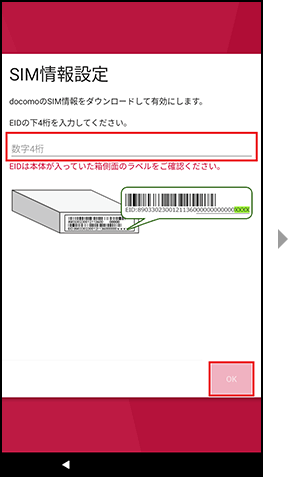
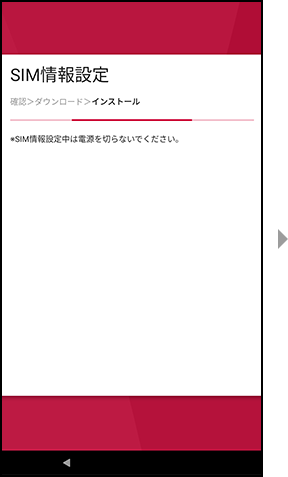
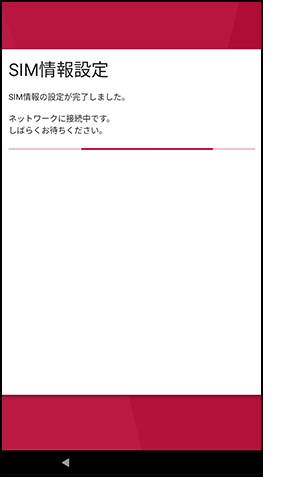
- dtab d-51CにおけるEID確認方法は
 こちら(PDF形式:571KB)
こちら(PDF形式:571KB)
設定メニューからSIM情報を設定する
SIM情報の設定が完了していない場合、「SIM情報設定」から設定できます。
認証操作が必要になる場合があります。あらかじめ画面ロックの解除方法を設定しておいてください。
設定メニュー
ホーム画面 →アプリ一覧 →「設定」 →「ネットワークとインターネット」→「モバイルネットワーク」から設定できます。
- 設定メニューは機種によって異なります。
- 「モバイルネットワーク」を選択後、画面ロック設定画面が表示された場合は、「画面ロック設定へ」から画面の指示に従って設定し、再度設定メニューから操作してください。
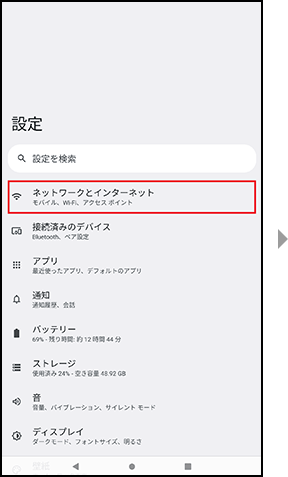
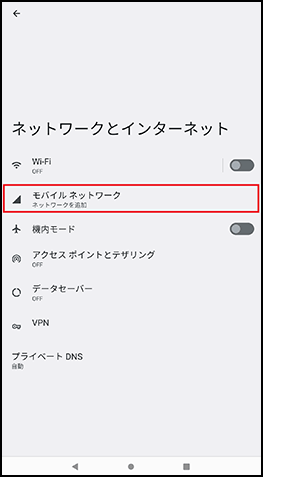
SIM情報の追加
認証設定を行い、画面下部の「設定する」を押下してください。
- 認証設定ではあらかじめ設定しておいた画面ロックの解除方法を要求されます。
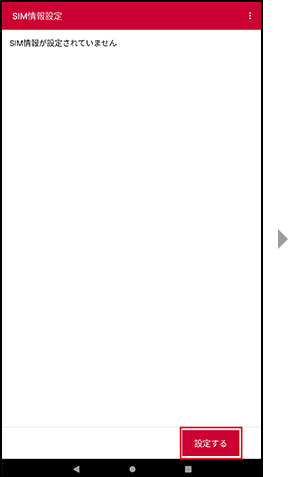
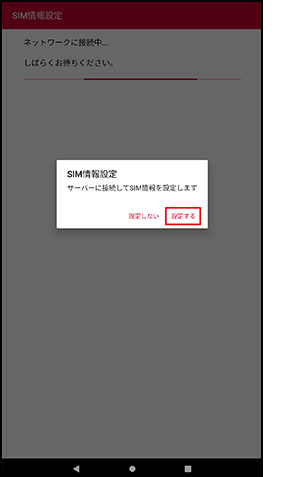
EID下4桁入力
本体が入っていた箱の側面のEIDラベルを確認し、EID下4桁を入力してください。
正しく入力されると、サーバーからSIM情報がダウンロードおよびインストールされます。インストール後に「有効にする」を押下することで開通完了となります。
- 設定中にドコモeSIMカードを取り外したり、電源を切ったりしないでください。
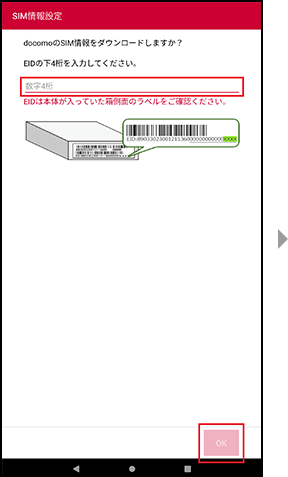
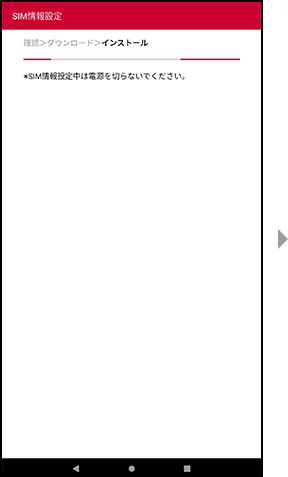
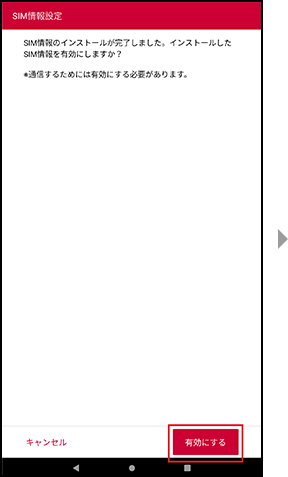
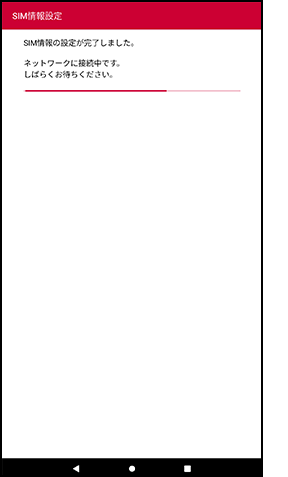
- dtab d-51CにおけるEID確認方法は
 こちら(PDF形式:571KB)
こちら(PDF形式:571KB)
iPhone・iPadでの設定方法
iPhone・iPadでの設定方法をご案内します。
- eSIMクイック転送機能のご利用についてはこちらをご覧ください。
eSIMキャリアアクティベーションによる開通
eSIMキャリアアクティベーションに対応したiPhone端末では、eSIMの開通の手続き後に該当の端末へeSIM開通のPUSH通知が送信されます。QRコードを端末で読み込む必要はなく、PUSH通知から簡単に開通操作を行うことができます(PUSH通知受信後であればQRコード読み取りでの開通も可能です)。
PUSH通知はeSIM開通手続き後おおよそ1~2分で受信いたします。
eSIM開通のPUSH通知が受信できない場合、またはeSIMキャリアアクティベーションに非対応の端末についてはQRコード読み取りで開通してください。
【1】「設定」→「Wi-Fi」にて「Wi-Fi」をオンにし、任意のWi-Fiネットワークを選択の上、パスワードを入力して「接続」を押します。
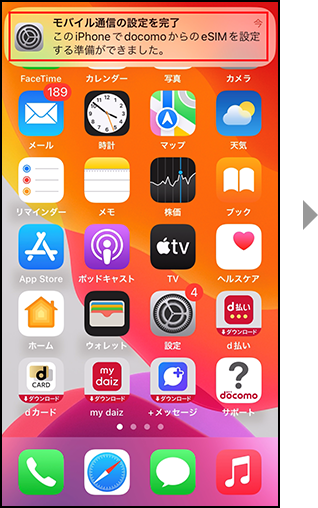
【2】Wi-Fi接続後に表示されるPUSH通知「モバイル通信の設定を完了」を押します。
- PUSH通知をタップできなかった場合は「設定」→「モバイル通信の設定を完了」をタップしてください。
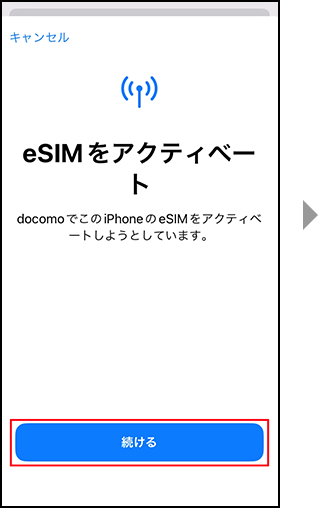
【3】「続ける」を押します。
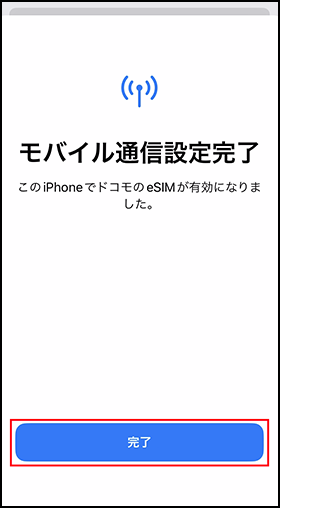
【4】アクティベーションは自動で実行され、完了後に「モバイル通信設定完了」画面が表示されます。
画面下部の「完了」を押下後、開通完了となります。
QRコード読み取りによる開通
【1】「設定」→「Wi-Fi」にて「Wi-Fi」をオンにし、任意のWi-Fiネットワークを選択の上、パスワードを入力して「接続」を押します。
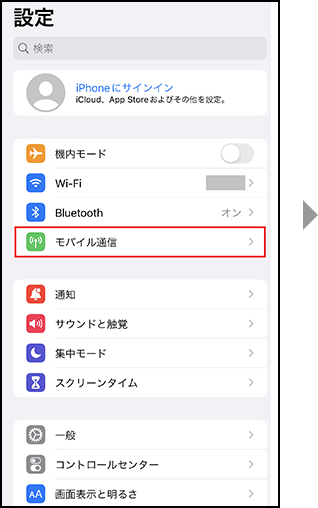
【2】「設定」→「モバイル通信」を押します。
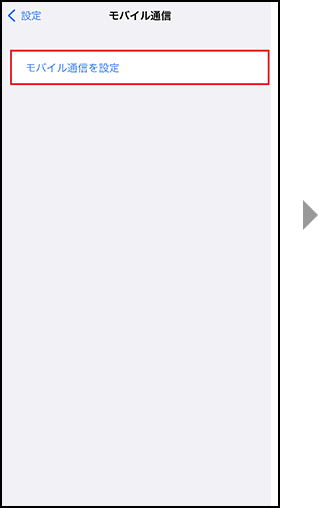
【3】「モバイル通信を設定」を押します。
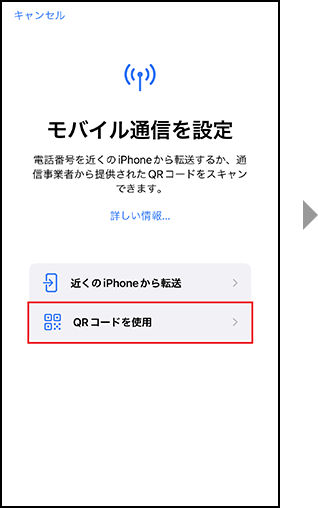
【4】「QRコードを使用」を押します。
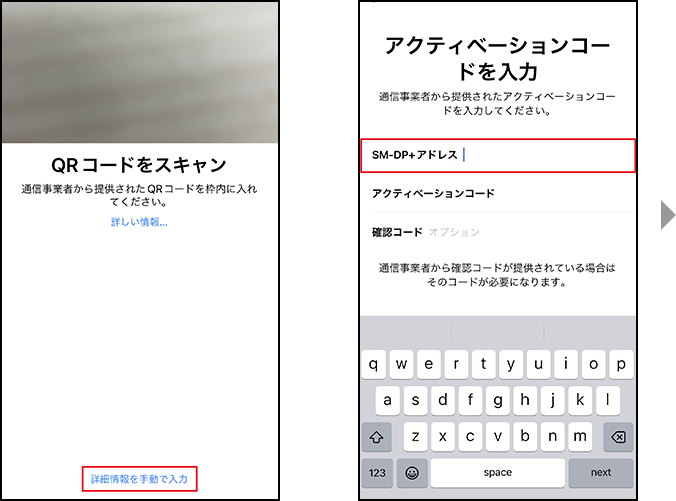
もしくは、QRコードを読み取らずに画面下部の「詳細情報を手動で入力」より、webサイトに記載のeSIMサーバーアドレスを直接入力することも可能です。
- 直接入力される場合は、「SM-DP+アドレス」欄のみ入力してください。
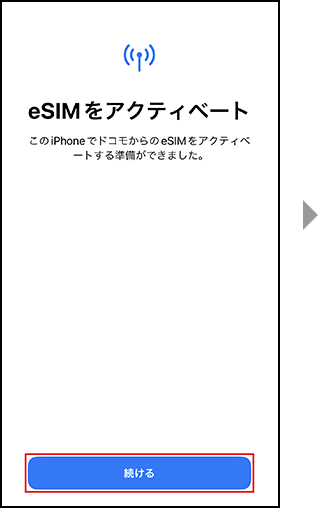
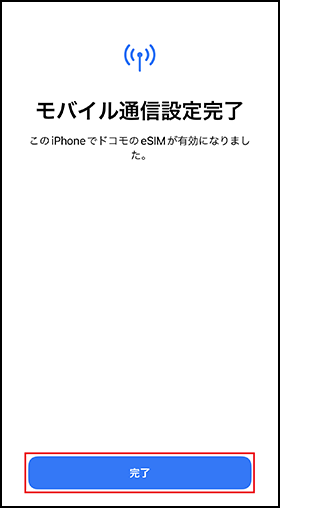
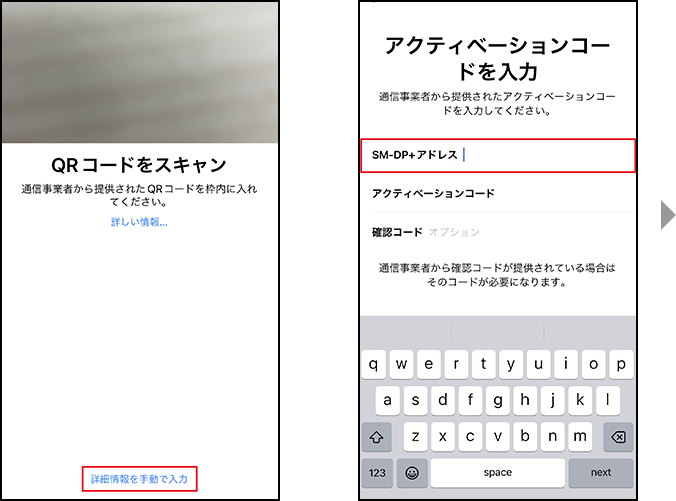
もしくは、QRコードを読み取らずに画面下部の「詳細情報を手動で入力」より、webサイトに記載のeSIMサーバーアドレスを直接入力することも可能です。
- 直接入力される場合は、「SM-DP+アドレス」欄のみ入力してください。
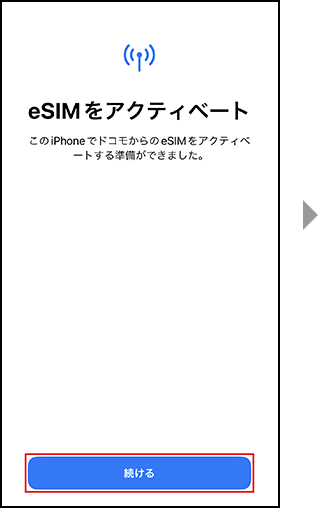
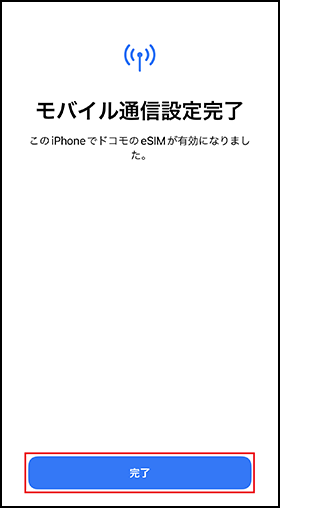
Android スマートフォンでの設定方法
Android スマートフォンでの設定方法をご案内します。
- Android eSIM転送機能のご利用についてはこちらをご覧ください。
プッシュ通知経由でのeSIM開通
【1】「設定」→「ネットワークとインターネット」→「インターネット」にて「Wi-Fi」をオンにし、任意のWi-Fiネットワークを選択の上、パスワードを入力して「接続」を押します。
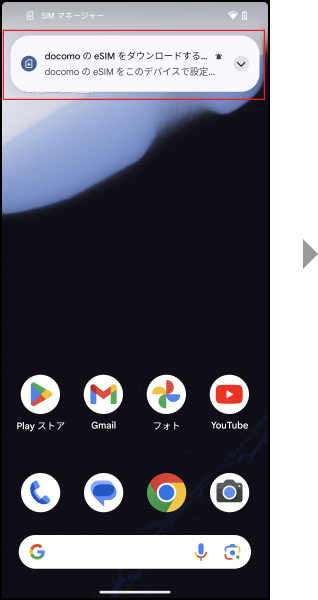
【2】Wi-Fi接続後に表示されるプッシュ通知「docomoのeSIMをダウンロードする...」を押します。
- プッシュ通知を受信しなかった場合や、プッシュ通知をタップできなかった場合は以下の「端末設定からのeSIM開通」にて設定を行ってください。
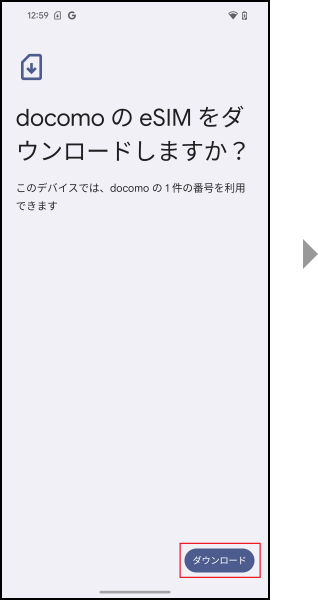
【3】「ダウンロード」を押します。
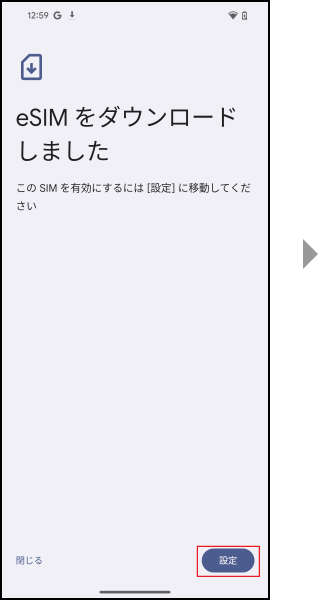
【4】ダウンロード完了後、「設定」を押します。
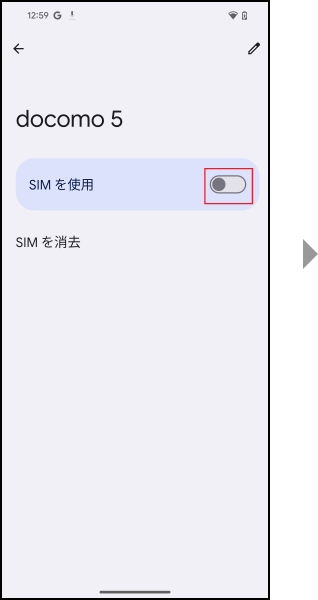
【5】「SIMを使用」をONにします。
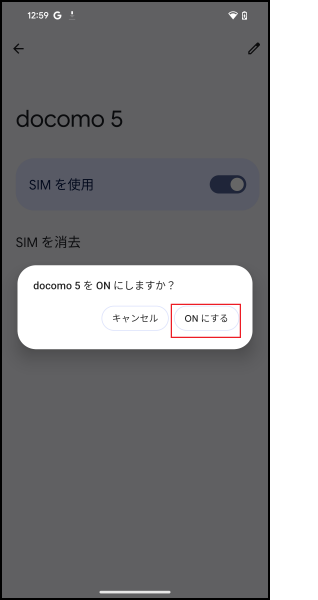
【6】「ONにする」を押下後、開通完了となります。
端末設定からのeSIM開通
【1】「設定」→「ネットワークとインターネット」→「インターネット」にて「Wi-Fi」をオンにし、任意のWi-Fiネットワークを選択の上、パスワードを入力して「接続」を押します。
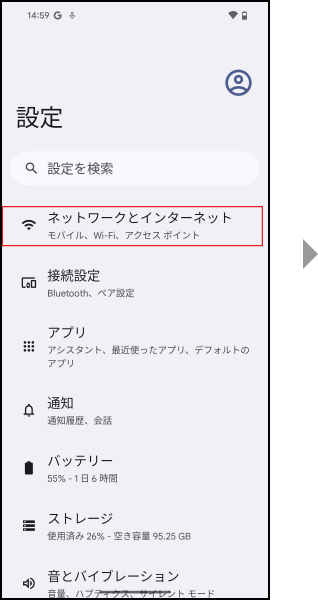
【2】「設定」→「ネットワークとインターネット」を押します。
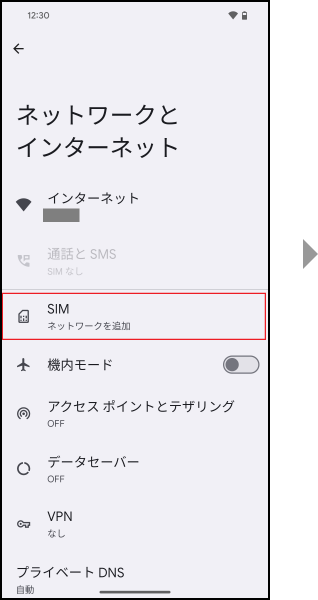
【3】「SIM」を押します。

【4】「新しいeSIMをダウンロード」を押します。
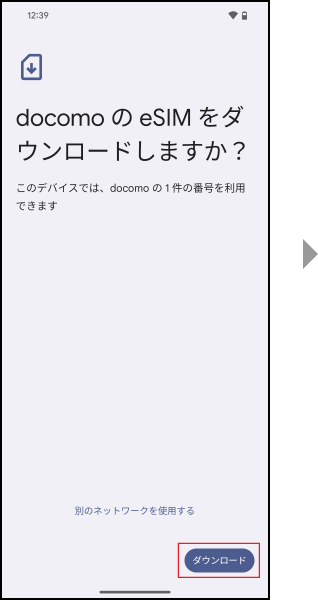
【5】上記画面が表示された場合は「ダウンロード」タップしてください。
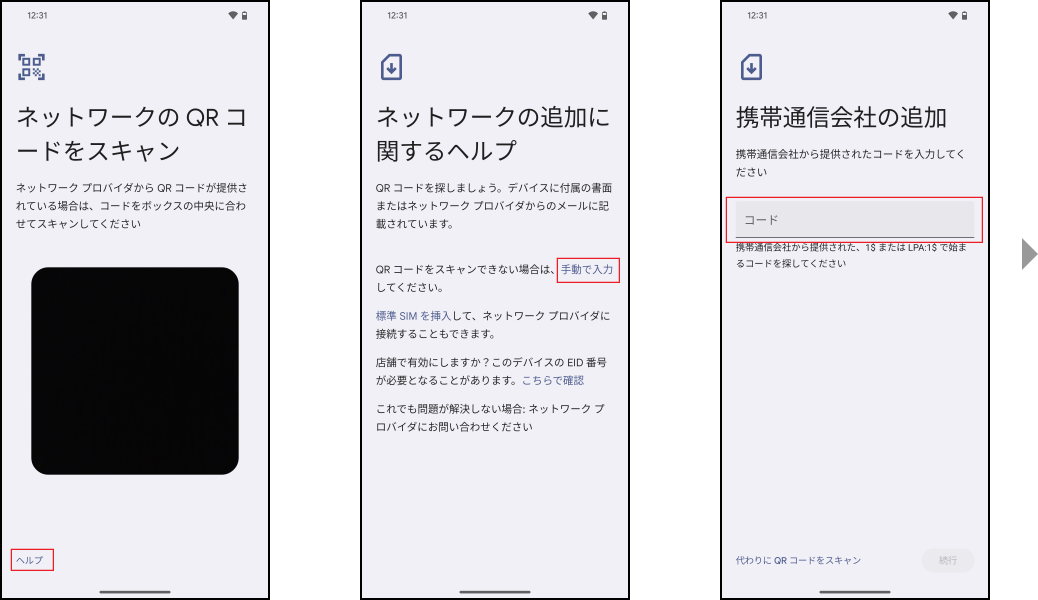
【6】QRコード読み取り画面が表示された場合はPC等で事前の契約申込みを行った後に案内されるサイトで表示されるQRコードを、開通したい端末で読み取ってください。
もしくは、QRコード読み取り画面下部の「ヘルプ」→「手動で入力」より、webサイトに記載のeSIMサーバーアドレスを直接入力することも可能です。
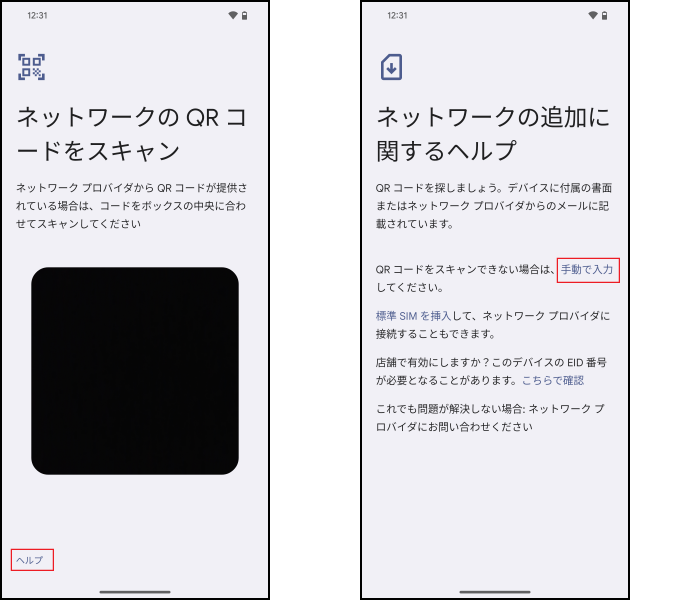
【6】QRコード読み取り画面が表示された場合はPC等で事前の契約申込みを行った後に案内されるサイトで表示されるQRコードを、開通したい端末で読み取ってください。
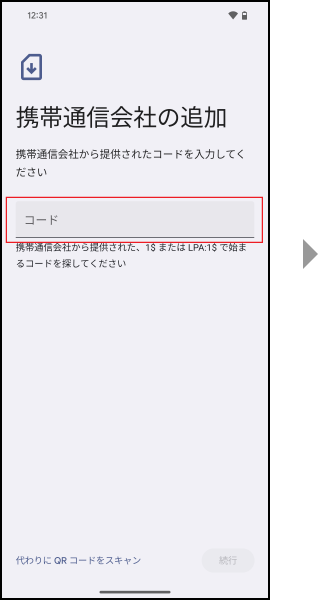
もしくは、QRコード読み取り画面下部の「ヘルプ」→「手動で入力」より、webサイトに記載のeSIMサーバーアドレスを直接入力することも可能です。
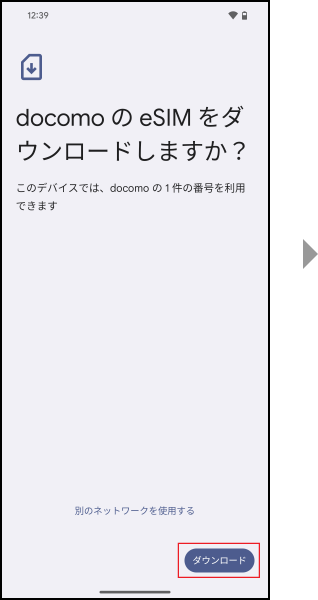
【7】「ダウンロード」を押します。
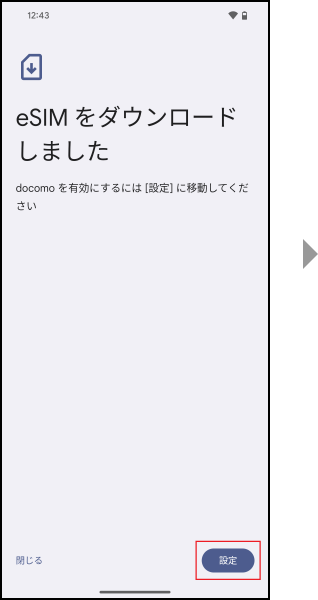
【8】ダウンロード完了後、「設定」を押します。
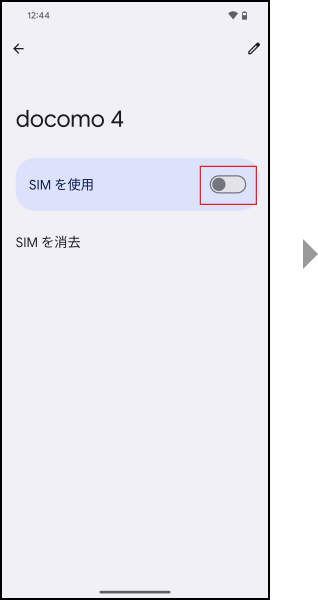
【9】「SIMを使用」をONにします。
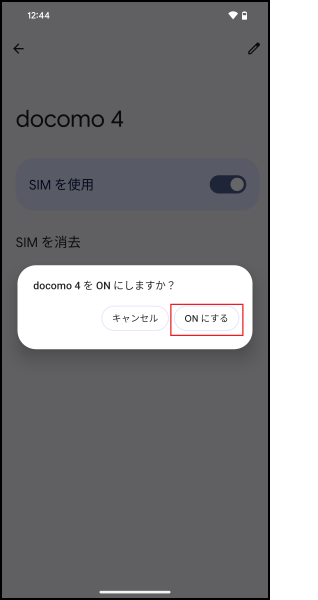
【10】「ONにする」を押下後、開通完了となります。
注意事項
- 契約中の回線でSIM情報を追加設定する場合は、パケット通信料がかかる場合があります。
- d Wi-Fi(SSID 0001docomo)は初期設定のWi-Fi設定画面では接続ができません。SIM情報設定完了後に接続可能になります。接続されない場合は、Wi-FiのOFF/ONを実施してください。
- SIM情報が(有効に)設定されていないと、モバイル通信および一部のアプリが利用できません。
- SIM情報設定アプリからドコモeSIMカード/eSIMを初期化しても、回線契約は解約されません。誤ってドコモeSIMカード/eSIMを初期化してしまった場合は、SIM情報の再発行(※1)が必要となります。
- ドコモeSIMカードは対応機種以外で使用しないでください。保証の対象外となります。
- eSIMは本体から取り外すことはできません。
- SIM情報設定中に電源を切らないでください。またSIM情報設定前に充電されていることを確認してから行ってください。SIM情報が正しく設定できない場合があります。
- 深夜帯(午後11時30分~翌午前8時30分)にSIM情報設定が完了した場合には、パケット通信がすぐにはご利用になれない場合があります。その場合は午前8時30分以降にご利用ください。
- サーバーが停止している場合は、SIM情報の設定ができません。しばらく経ってから再度SIM情報を設定してください。(サーバーメンテナンス時刻 <予定>:午後11時~翌午前7時)
- eSIM対応機種を譲渡や中古販売のために解約される場合は、解約前に必ず一度SIM情報(プロファイル)をダウンロードした上で、SIM情報の初期化を実施してください。未設定のSIM情報がある状態で解約してしまうと、解約後の端末でお客さまの電話番号が表示される可能性があります。
- SIM情報再発行手数料として、3,850円(税込)が必要になる場合があります。
対応機種一覧
eSIM対応機種
【ドコモeSIMカード対応機種】
- dtab Compact d-01J
- dtab d-01K
- dtab Compact d-02K
【eSIM対応機種】
- キッズケータイ KY-41C
- キッズケータイ SH-03M
- ドコモドライブレコーダー DDR01
- dtab Compact d-52C
- dtab d-51C
- dtab Compact d-42A
eSIM/nanoSIM対応機種 ※
【iPhone・iPad】
- iPhone 15 Pro、iPhone 15 Pro Max、iPhone 15、iPhone 15 Plus
- iPhone 14 Pro、iPhone 14 Pro Max、iPhone 14、iPhone 14 Plus
- iPhone 13 Pro、iPhone 13 Pro Max、iPhone 13、iPhone 13 mini
- iPhone 12 Pro、iPhone 12 Pro Max、iPhone 12、iPhone 12 mini
- iPhone SE(第2世代、第3世代)
- iPhone 11 Pro、iPhone 11 Pro Max、iPhone 11
- iPhone XS、iPhone XS Max、iPhone XR
- 11インチiPad Pro(第1世代、第2世代、第3世代、第4世代)
- 12.9インチiPad Pro(第3世代、第4世代、第5世代、第6世代)
- iPad Air(第3世代、第4世代、第5世代)
- iPad(第7世代、第8世代、第9世代、第10世代)
- iPad mini(第5世代、第6世代)
【Android スマートフォン】
- Google Pixel 8 Pro
- Google Pixel 8
- Google Pixel Fold
- Google Pixel 7a
- Galaxy S24 SC-51E
- Galaxy S24 Ultra SC-52E
- Galaxy Z Flip5 SC-54D
- Galaxy Z Fold5 SC-55D
- Galaxy S23 SC-51D
- Galaxy S23 Ultra SC-52D
- Galaxy A54 5G SC-53D
- Galaxy Z Flip4 SC-54C
- Galaxy Z Fold4 SC-55C
- Galaxy A23 5G SC-56C
- Xperia 10 V Fun Edition SO-52D
- Xperia 5 V SO-53D
- Xperia 1 V SO-51D
- Xperia 10 V SO-52D
- Xperia 5 IV SO-54C
- Xperia 1 IV SO-51C
- AQUOS sense8 SH-54D
- AQUOS R8 pro SH-51D
- AQUOS R8 SH-52D
- AQUOS wish3 SH-53D
- AQUOS sense7 SH-53C
- AQUOS R7 SH-52C
- arrows N F-51C
- DuraForce EX KY-51D
- デュアルSIM機能(nano SIMとeSIMで複数の回線を同時利用、もしくは1つのeSIMで複数の回線を同時利用する機能)については、ドコモ回線での音声通話、SMS、データ通信、緊急通報がご利用いただけることを確認しております。ドコモ以外の回線においては動作確認を実施しておりません。
- 「Wi-Fi」は、Wi-Fi Allianceの商標または登録商標です。
- Apple、Appleのロゴ、AirPlay、AirPods、Apple Music、Apple Pay、Apple Pencil、Apple TV、Apple Watch、Ceramic Shield、Dynamic Island、Face ID、FaceTime、iBooks、iPad、iPhone、iTunes、Lightning、Magic Keyboard、MagSafe、ProMotion、Siri、Touch ID、TrueDepth、True Toneは、米国および他の国々で登録されたApple Inc.の商標です。iPhoneの商標は、
 アイホン株式会社のライセンスにもとづき使用されています。App Store、Apple Arcade、AppleCare+、Apple TV+、iCloudは、Apple Inc.のサービスマークです。TM and © 2024 Apple Inc. All rights reserved.
アイホン株式会社のライセンスにもとづき使用されています。App Store、Apple Arcade、AppleCare+、Apple TV+、iCloudは、Apple Inc.のサービスマークです。TM and © 2024 Apple Inc. All rights reserved. - 「Xperia」は、ソニーモバイルコミュニケーションズ株式会社の商標または登録商標です。
- 「Galaxy」はSamsung Electronics Co.,Ltd. の商標または登録商標です。
- 「AQUOS/アクオス」および「AQUOS」ロゴ、「AQUOS sense」ロゴは、シャープ株式会社の登録商標です。
- 「Google Pixel」は、Google LLC の商標です。
- 「キッズケータイ」は、株式会社NTTドコモの商標または登録商標です。
-
PDF形式のファイルをご覧いただくには、アドビシステムズ社から無償提供されている
 Adobe® Reader®プラグインが必要です。「Adobe® Acrobat®」でご覧になる場合は、バージョン10以降をご利用ください。
Adobe® Reader®プラグインが必要です。「Adobe® Acrobat®」でご覧になる場合は、バージョン10以降をご利用ください。

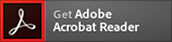


 を押すとこのチャットを継続したまま画面を最小化できます。
を押すとこのチャットを継続したまま画面を最小化できます。